绘制矩形、修改圆角和倒角
- 格式:doc
- 大小:145.00 KB
- 文档页数:12
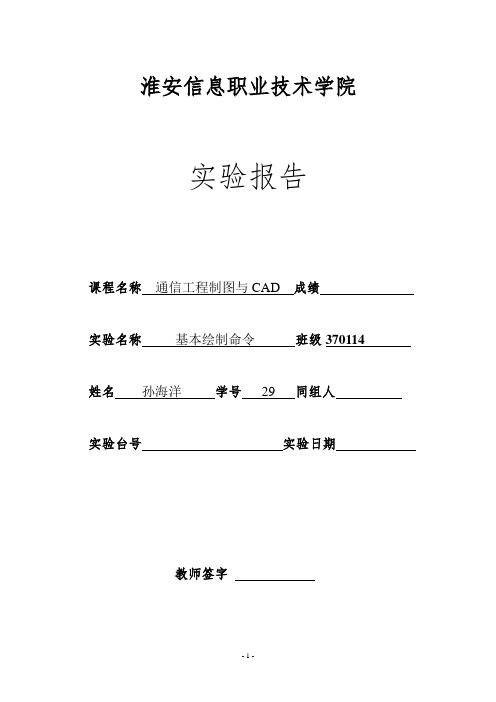
淮安信息职业技术学院实验报告课程名称通信工程制图与CAD 成绩实验名称基本绘制命令班级370114姓名孙海洋学号29 同组人实验台号实验日期教师签字一.实训目的1.了解通信工程识图与制图的规范;2.掌握中望CAD工程制图软件的基本操作;3.能够熟练运用绘图工具栏的各种命令;4.熟练使用各种绘图命令绘制基本图形;5.培养学生的实践操作能力。
二.主要仪器、设备及场地计算机、中望CAD软件、现代通信综合实训中心三.实验内容1.绘图工具栏命令CAD图形绘图基本命令:绘制点、直射线、构造线、多段线、正多边形、矩形、圆弧、圆、圆环、椭圆、样条曲线、迹线、云线、折断线、图案填充(1)点点的基本命令是Point,在中望CAD2010中,点作为实体可以以不同的样式在图纸上绘制,就其本身而言,点并没有多少意义,但它是我们绘图中的最重要辅助工具,用作捕捉和偏移对象的节点或参考点。
提示:1、绘点命令执行后,能够绘制多个点,而Point命令只能绘制单个点。
2、Point常在绘图过程中绘制参考点,捕捉对象可用目标捕捉中的Node。
(2)直射线绘制射线的基本命令是Ray,射线是二维空间中有起点无终点的一种直线,所以不能将它们作为计算图形大小的一部分。
执行Ray命令后,中望CAD2010会在命令行中提示:“射线:等分(B)/水平(H)/竖直(V)/角度(A)/偏移(P)/<射线起点>:”。
缺省时射线绘制方法是指定射线起点,指定起点后系统接着提示指定方向,然后回车,结束命令。
可以用以下任何一种方式绘制射线:等分(B):垂直于已知图元或平分已知图元绘制等分射线。
水平(H):平行于当前UCS的X轴绘制水平射线。
竖直(V):平行于当前UCS的Y轴绘制竖直射线。
角度(A):平行于指定角度绘制某一角度射线。
偏移(P):平行于已知图元绘制偏移射线。
(3) 构造线绘制构造线的基本命令是Xline,构造线是没有起点和终点的无穷延伸的直线。


AutoCAD教程3-二维绘图命令
3-1点
1.点样式:ddptype
2.绘制点:point 或po
3.定数等分点:divide 或div
4.定距等分点:measure 或me
3-2直线
命令:line或l
3-3圆
命令:circle或c
3-4圆弧
命令:arc或a
3-5圆环
命令:donut或do(说明:内径值为0表示创建实体填充圆)3-6椭圆/椭圆弧
命令:ellipse或el
3-7多段线
命令:pline或pl
3-8矩形
命令:rectang或rec
(1)直角矩形;(2)圆角矩形;(3)倒角矩形
3-9正多边形
命令:polygon或pol
3-10实多边形(二维填充多边形)
命令:solid或so
3-11多重线(多线)
命令:mline或ml
(1)多线样式:mlstyle
(2)多线编辑:mledit
3-12样条曲线
命令:spline或spl
3-13构造线
命令:xline或xl
3-14图块
命令:block或b,按以下步骤进行:
(1)绘制图形
(2)定义块属性:attdef或att
(3)创建块:block或b,并选择插入基点
1.插入块:minsert或-i(命令插入法);insert或i (对话框插入法)
2.修改块属性:eattedit
3.删除已定义块:purge或pu;-pu。

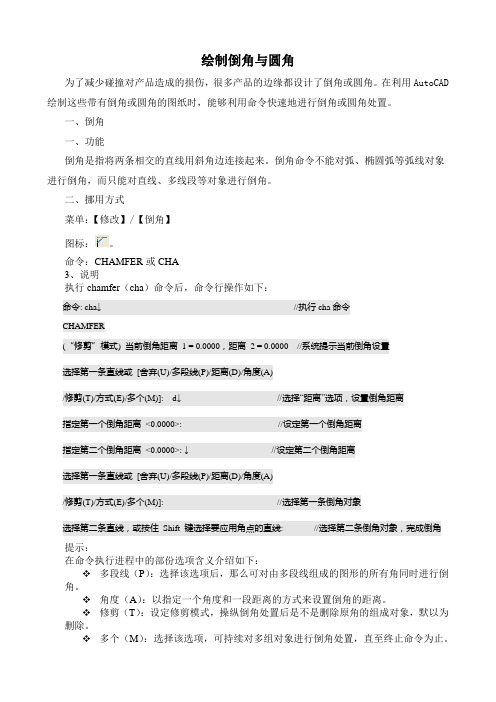
绘制倒角与圆角为了减少碰撞对产品造成的损伤,很多产品的边缘都设计了倒角或圆角。
在利用AutoCAD绘制这些带有倒角或圆角的图纸时,能够利用命令快速地进行倒角或圆角处置。
一、倒角一、功能倒角是指将两条相交的直线用斜角边连接起来。
倒角命令不能对弧、椭圆弧等弧线对象进行倒角,而只能对直线、多线段等对象进行倒角。
二、挪用方式菜单:【修改】/【倒角】图标:。
命令:CHAMFER或CHA3、说明执行chamfer(cha)命令后,命令行操作如下:命令: cha↓ //执行cha命令CHAMFER(“修剪”模式) 当前倒角距离1 = 0.0000,距离2 = 0.0000 //系统提示当前倒角设置选择第一条直线或[舍弃(U)/多段线(P)/距离(D)/角度(A)/修剪(T)/方式(E)/多个(M)]: d↓ //选择“距离”选项,设置倒角距离指定第一个倒角距离<0.0000>: //设定第一个倒角距离指定第二个倒角距离<0.0000>: ↓ //设定第二个倒角距离选择第一条直线或[舍弃(U)/多段线(P)/距离(D)/角度(A)/修剪(T)/方式(E)/多个(M)]: //选择第一条倒角对象选择第二条直线,或按住Shift 键选择要应用角点的直线: //选择第二条倒角对象,完成倒角提示:在命令执行进程中的部份选项含义介绍如下:❖多段线(P):选择该选项后,那么可对由多段线组成的图形的所有角同时进行倒角。
❖角度(A):以指定一个角度和一段距离的方式来设置倒角的距离。
❖修剪(T):设定修剪模式,操纵倒角处置后是不是删除原角的组成对象,默以为删除。
❖多个(M):选择该选项,可持续对多组对象进行倒角处置,直至终止命令为止。
A 原图B 指定两边距离倒角C 指定距离和角度倒角D 不修剪模式倒角图4—38 对两直线倒角4、例如(1)指定两边距离倒角此方式是别离设置两条直线的倒角距离进行倒角,如图4—38B所示。
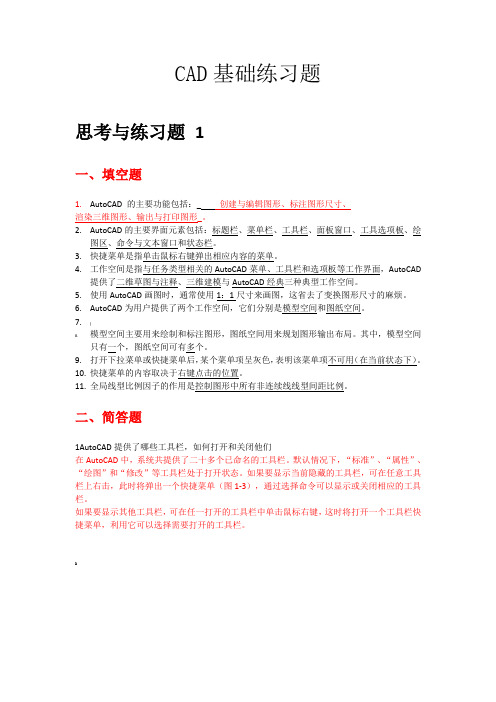
CAD基础练习题思考与练习题1一、填空题1.AutoCAD 的主要功能包括:_ 创建与编辑图形、标注图形尺寸、渲染三维图形、输出与打印图形_。
2.AutoCAD的主要界面元素包括:标题栏、菜单栏、工具栏、面板窗口、工具选项板、绘图区、命令与文本窗口和状态栏。
3.快捷菜单是指单击鼠标右键弹出相应内容的菜单。
4.工作空间是指与任务类型相关的AutoCAD菜单、工具栏和选项板等工作界面,AutoCAD提供了二维草图与注释、三维建模与AutoCAD经典三种典型工作空间。
5.使用AutoCAD画图时,通常使用1:1尺寸来画图,这省去了变换图形尺寸的麻烦。
6.AutoCAD为用户提供了两个工作空间,它们分别是模型空间和图纸空间。
7.)8.模型空间主要用来绘制和标注图形,图纸空间用来规划图形输出布局。
其中,模型空间只有一个,图纸空间可有多个。
9.打开下拉菜单或快捷菜单后,某个菜单项呈灰色,表明该菜单项不可用(在当前状态下)。
10.快捷菜单的内容取决于右键点击的位置。
11.全局线型比例因子的作用是控制图形中所有非连续线线型间距比例。
二、简答题1AutoCAD提供了哪些工具栏,如何打开和关闭他们在AutoCAD中,系统共提供了二十多个已命名的工具栏。
默认情况下,“标准”、“属性”、“绘图”和“修改”等工具栏处于打开状态。
如果要显示当前隐藏的工具栏,可在任意工具栏上右击,此时将弹出一个快捷菜单(图1-3),通过选择命令可以显示或关闭相应的工具栏。
如果要显示其他工具栏,可在任一打开的工具栏中单击鼠标右键,这时将打开一个工具栏快捷菜单,利用它可以选择需要打开的工具栏。
&2简述手工画图和使用AutoCAD画图的大致过程手工绘图步骤手工画图与计算机画图比较~、、%3在AutoCAD中,图层的用途是什么图层的作用:图层是用户组织和管理图形的强有力工具。
在中文版AutoCAD2008中,所有图形对象都具有图层、颜色、线型和线宽这4个基本属性。
CAD常用命令一、绘图工具栏中的绘图命令(英文名)及命令快捷键1、直线(line) L4、多段线(pline)PL:1)圆弧:将弧线段添加到多段线中。
2)闭合:在当前位置到多段线起点之间绘制一条直线段以闭合多线段。
3)半宽:指定宽多段线线段的中心到其一边的宽度。
4)取消:U。
删除最近一次添加到多段线上的直线段5)长度:以前一段线段相同的角度并按指定长度(也可用鼠标指定角度方向、长度)绘制直线段。
如果前一线段为圆弧,AutoCAD 将绘制一条直线段与弧线段相切。
6)宽度:指定下一条直线段的宽度。
5、多边形(polygon)POL:(有3到1024条等长边的封闭多线段)6、矩形(rectang)REC:1)倒角:2)圆角:3)宽度:指定矩形线的宽度。
7、圆弧(arc)A:默认下有三种画法(共11种画法)常用的画法是:起点、端点、方向。
圆(circle)C:默认下有三种画法。
8、样条曲线(spline)SPL11、创建块 (block)B:1)必须给新建的块起名字。
2)必须指点拾取点(移动时鼠标的所持点)。
12、点(point)PO:“点样式”的命令:ddptype13、图案填充(bhatch)H14、面域(region)REG:面域是以封闭边界(选择对象必须是封闭环)创建的二维封闭区域。
它们必须共面,即在同一平面上。
二维物体布尔运算(并集、交集、差集)之前必须进行面域。
15、A—多行文字(mtext)MT\DT:“文字样式”的命令:style16、射线RAY17、圆环DO1)内径。
2)外径。
(内外径之间是实体)二、修改工具栏中的修改命令(英文名)及命令快捷键:1、删除(erase)E:输入E后回车或者空格键即可删除所选。
2、复制(copy)CO:输入CO后回车或者空格键。
3、镜像(mirror)MI:镜像发生时,对象会按照轴对称规则进行,结果为被反转或倒置的图像。
(指给物体照镜子一样复制过来)4、偏移(offset)O:创建同心圆、平行线和等距曲线。
第一章一:3dmax简介和安装•3dmax是autodesk公司下的discreet公司推出的三维动画制作软件。
•是一个三维建模,动画制作,渲染软件。
•主要应用于角色动画,室内外效果图,游戏开发,虚拟现实等。
二:3dmax的界面组成和优化三,视图控制使用视图控制区工具从不同角度观察物体举例说明各个视图的使用四,标准基本体最简单的三维建模方法,利用3dmax现成的三维物体堆成我们需要的模型。
知识点:1,熟悉3dmax的10个标准基本体2,掌握在各个视图区修改创建模型3,移动,缩放工具的使用4,G键,隐藏网格例1:装饰品1,创建长方体2,创建圆环,启用切片:90-270,利用缩放工具调整高度3,圆柱体4,球体例2:茶几学习使用精确的尺寸来创建模型,ctrl加选,alt减选。
1,单位设置mm2,长方体,长800,宽1300,高103,复制长方体,修改长宽高500,900,105,圆柱体,半径75,高480五,扩展基本体知识点:1,熟悉3dmax提供的扩展基本体2,角或边分段越多,角边越圆滑3,f4面分段显示4,旋转,缩放,对齐工具的使用例1,沙发单位设置为mm第一步:扩展基本体----切角长方体,顶视图拖出,参数设置:圆角分段=5(分段越多越圆滑)y=500,x=1500,z=160,圆角=20第二步:前视图,复制出坐垫,x=500,圆角=50 ,摆好位置第三步:复制出另外两个坐垫第四步:顶视图,拖出扶手,设置参数y=500,x=160,圆角=20,调整位置,复制出另外一个第五步:顶视图,拖出靠背,设置参数y=160,x=1820,圆角=20,调整位置例2,床头柜单位设置为mm第一步,标准基本体-----长方体,顶视图拖出柜体,参数设置y=x=500,z=600第二步,扩展基本体------切角长方体,顶视图拖出柜体顶部,参数设置:圆角分段=5,前视图调整位置第三步,顶视图拖出抽屉面,前视图左视图调整位置第四步,复制出一个抽屉面,调整位置,修改高度第五步,扩展基本体------软管,前视图拖出拉手,前,左视图中调整位置,Z键放大显示所选对象第六步,修改参数,周期数=1,缩小直径高度第七步,前视图,复制另外一个拉手。